Pour préparer l’ajout des fonctions associées à l’évènement dans le rapport et respecter la mise en forme du rapport, nous allons reproduire l’architecture : DetailReporter / GroupeHeader / Détail.
- Retourner dans l’édition du rapport.
Accéder à Référentiel > Rapports personnalisés > Sélection du rapport > Éditer > Modifier le rapport :
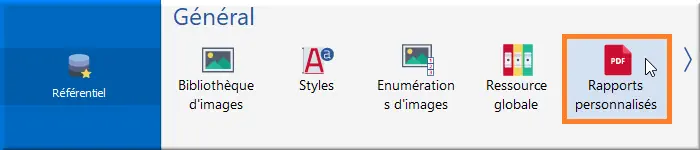
Figure 135 : Accès rapports personnalisés
Dans l’arborescence du rapport en haut à droite, dans l’onglet Concepteur de rapports :
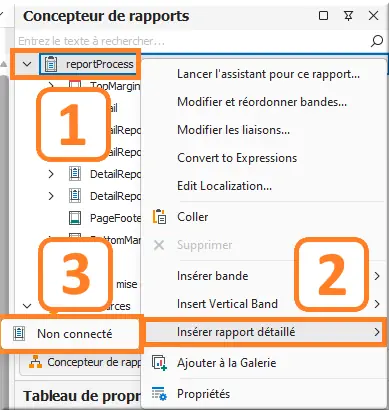
Figure 136 : Rapport ajout d'un rapport de détail
- Faire un clic droit sur reportProcess ;
- Dans le menu contextuel, clic Insérer rapport détaillé ;
- Non connecté.
Le detailReport4 s’ajoute dans l’arborescence. Il sera publié en fin de rapport.
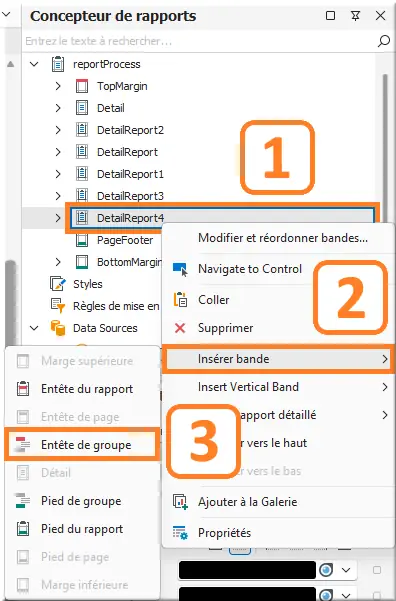
Figure 137 : Ajout d'un entête de groupe
- Clic droit detailReport4 ;
- Insérer bande ;
- Entête de groupe génère un entête de groupe à la section.
À noter qu’un bloc entête aura toujours une taille fixe tandis qu’un bloc détail adaptera sa taille au contenu.
- Positionner dans l’entête une ligne horizontale et un champ libellé, cliquer sur les objets de la barre latérale gauche, puis cliquer dans la zone souhaitée :
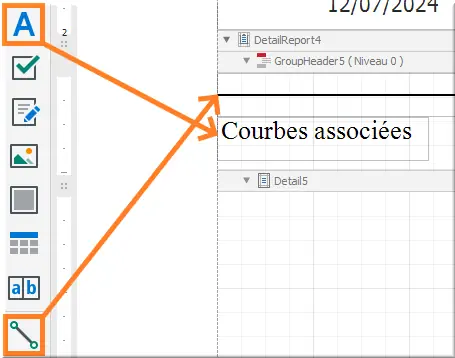
Figure 138 : Ajout d’une ligne et d’un champ libellé
- Déposer l’objet graphique icône histogramme dans le bloc detail5 :
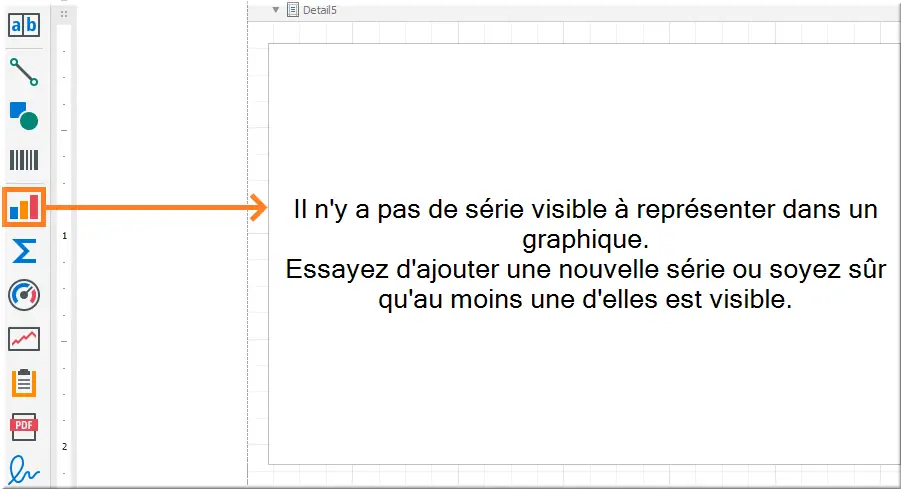
Figure 139 : Ajout graphique dans rapport perso
Il est aussi possible de copier-coller les objets et cliquer-déposer d’un bloc à l’autre.